- Зохиолч Abigail Brown [email protected].
- Public 2023-12-17 06:56.
- Хамгийн сүүлд өөрчлөгдсөн 2025-01-24 12:17.
Windows 10 нь олон жилийн турш Linux-д ашиглагдаж ирсэн олон функцийг өөртөө агуулсан.
Саяхан Windows 10-д Ubuntu-ийн үндсэн хувилбарыг хэрэгжүүлснээр хэрэглэгчдэд bash shell ашиглан файлын системд шилжих боломжийг олгодог онцлогийг нэмсэн.
Windows нь Windows Store гэсэн ойлголтыг мөн танилцуулсан бөгөөд сүүлийн үед багцын менежмент гэсэн ойлголт бий болсон.
Энэ нь Microsoft-ын шинэ чиглэл байсан бөгөөд Линуксийн зарим функцийг Windows-ийн экосистемийн нэг хэсэг болгон хэрэгжүүлэх нь зүйтэй гэдгийг хүлээн зөвшөөрч байна.
Windows 10-ын өөр нэг шинэ боломж бол виртуал ажлын талбарыг ашиглах чадвар юм. Линукс хэрэглэгчид энэ функцийг хэдэн жилийн турш ашиглаж байгаа бөгөөд Линукс түгээлтийн ихэнх ширээний орчин үүнийг нэг эсвэл өөр байдлаар хэрэгжүүлдэг.
Энэ гарын авлагад бид ажлын талбаруудын Windows 10 хувилбарыг хэрхэн ашиглахыг харуулах болно, ингэснээр та Linux-н ширээний компьютерээс холдож, Windows 10 компьютер дээр гацсан үедээ гэртээ байгаа мэт сэтгэгдэл төрүүлэх болно.
Та даалгаврын цонхыг хэрхэн нээх, шинэ виртуал ширээний компьютер үүсгэх, ширээний компьютер хооронд шилжих, ширээний компьютеруудыг устгах, программуудыг ширээний компьютер хооронд шилжүүлэх талаар мэдэх болно.
Виртуал ажлын талбар гэж юу вэ?
Ажлын талбар нь ширээний компьютерын өөр хувилбар дээр өөр өөр програмуудыг ажиллуулах боломжийг олгоно.
Та Word, Excel, Outlook, SQL Server, Notepad, Windows Media Player, Microsoft Edge, Windows Explorer, Notepad, Windows дэлгүүр гэх мэт 10 програмыг машин дээрээ ажиллуулж байна гэж төсөөлөөд үз дээ. Эдгээр бүх программыг нэг ширээний компьютер дээр нээх нь тэдгээрийн хооронд шилжихэд хэцүү бөгөөд олон тооны alt-tabb хийх шаардлагатай.
Виртуал ширээний компьютер ашигласнаар та Word болон Excel-ийг нэг ширээний компьютер руу, Outlook-ийг нөгөө рүү, SQL Server-ийг гуравдахь компьютер руу зөөх боломжтой.
Та одоо нэг ширээний компьютер дээрх програмууд хооронд хялбархан шилжих боломжтой бөгөөд ширээний компьютерт илүү их зай байна.
Та мөн бусад програмуудыг үзэхийн тулд ажлын талбар хооронд хялбархан сэлгэх боломжтой.
Ажлын талбарыг үзэж байна
Хайлтын талбарын хажууд байрлах ажлын талбар дээр босоо хайрцгийн ард байрлах хэвтээ хайрцаг шиг дүрс байдаг. Та Windows болон Tab товчлууруудыг нэгэн зэрэг дарснаар ижил харагдах байдлыг гаргаж болно.
Та энэ дүрсийг анх сонгоход дэлгэцэн дээр өөрийн бүх программууд харагдах болно.
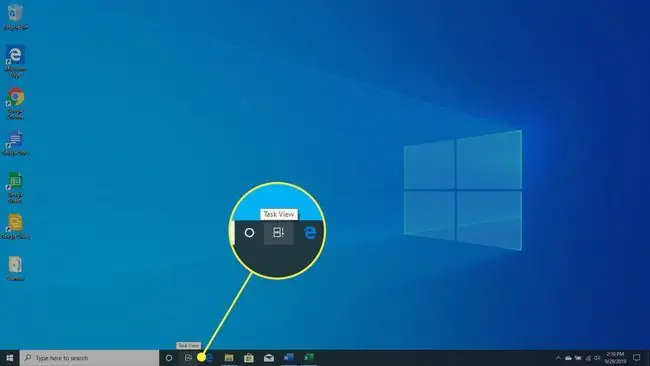
Энэ дэлгэцийг ажлын талбарыг харуулахад ашигладаг. Та мөн ажлын талбаруудыг ширээний компьютер эсвэл виртуал ширээний компьютер гэж нэрлэж болно. Тэд бүгд ижил утгатай. Windows 10-д энэ дэлгэцийг Task View дэлгэц гэж нэрлэдэг.
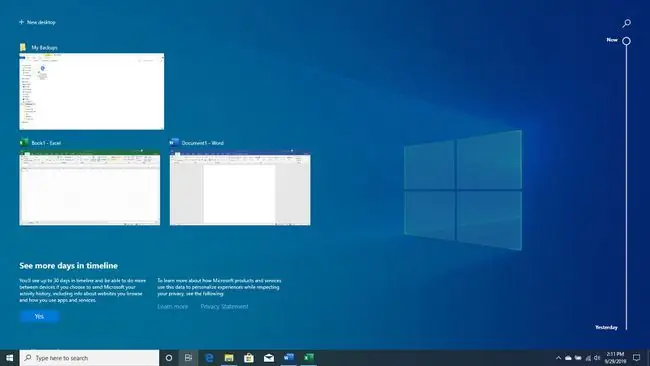
Ажлын талбар үүсгэх
Зүүн дээд буланд та Шинэ ширээний компьютер гэсэн сонголтыг харах болно. Шинэ виртуал ширээний компьютер нэмэхийн тулд үүнийг сонгоно уу.
Мөн та Windows товчлуур+ Ctrl+ D дарж хүссэн үедээ шинэ виртуал ширээний компьютер нэмэх боломжтой.нэгэн зэрэг.
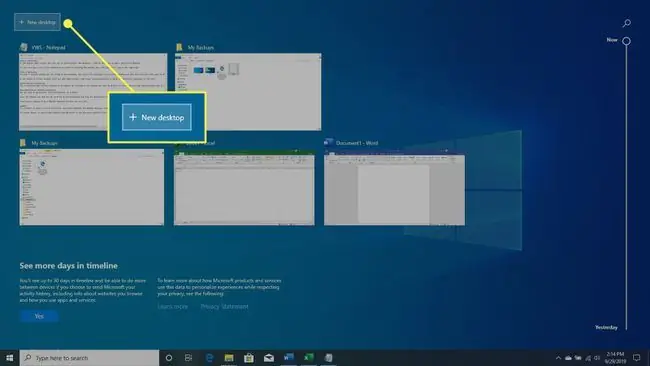
Ажлын талбарыг хаах
Виртуал ширээний компьютерийг хаахын тулд ажлын талбарын харагдацыг нээгээд (Ажлын талбарын дүрсийг сонгох эсвэл Windows+ Tab дарна уу) X устгахыг хүсэж байгаа виртуал ширээний хажууд.
Та виртуал дээр байхдаа Windows товчлуур+ Ctrl+ F4 дарж болно. устгах бол ширээний компьютер.
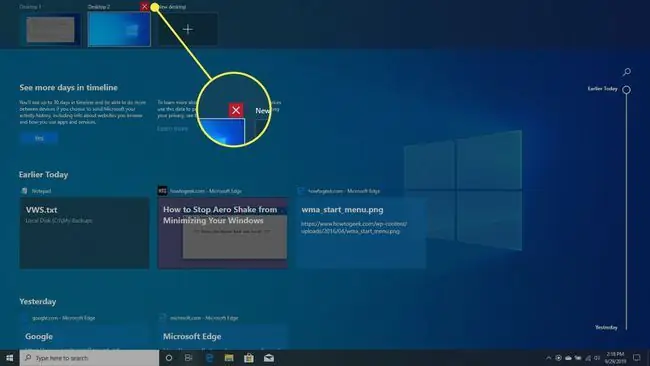
Хэрэв та нээлттэй програмуудтай виртуал ширээний компьютерийг устгавал тэдгээр аппликешнүүдийг зүүн талд байгаа хамгийн ойр ажлын талбар руу зөөх болно.
Ажлын талбар хооронд шилжих
Та ажлын талбар харагдах үед доод талбараас шилжихийг хүсэж буй ширээний компьютерээ сонгосноор виртуал ширээний компьютер эсвэл ажлын талбар хооронд шилжих боломжтой. Та мөн Windows товчийг+ Ctrl+ зүүн эсвэл баруун товчлуурыг дарж болно. сум дурын үед.
Ажлын талбайн хооронд программуудыг зөөх
Та програмыг нэг ажлын талбараас нөгөөд шилжүүлэх боломжтой.
Windows товчлуур+ Tab товчийг дарж ажлын талбаруудыг гаргаж ирээд виртуал ширээний компьютер дээрээ зөөхийг хүссэн програмаа чирнэ үү. үүнийг зөөх.
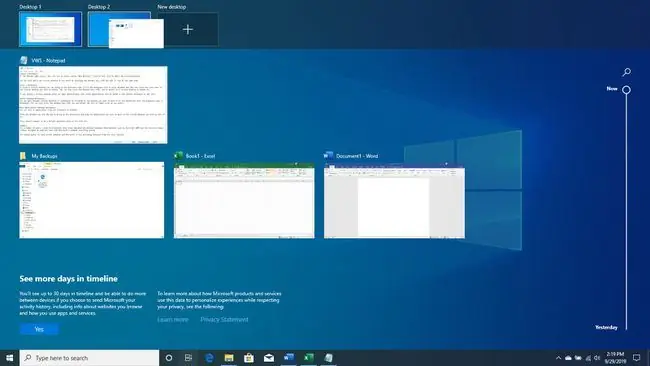
Үүний үндсэн гарын товчлол хараахан байхгүй бололтой.
Хураангуй
Хэдэн жилийн турш Линуксийн түгээлтүүд нь ихэвчлэн Windows-ийн ширээний компьютерийг дуурайдаг. Zorin OS, Q4OS болон увайгүй нэртэй Lindows зэрэг түгээлтүүд нь Microsoft-ын шилдэг үйлдлийн систем шиг харагдах, мэдрэхэд зориулагдсан.
Хүснэгтүүд бага зэрэг өөрчлөгдсөн бололтой Майкрософт одоо Линуксийн ширээний компьютерээс функцуудыг зээлж авч байна.






